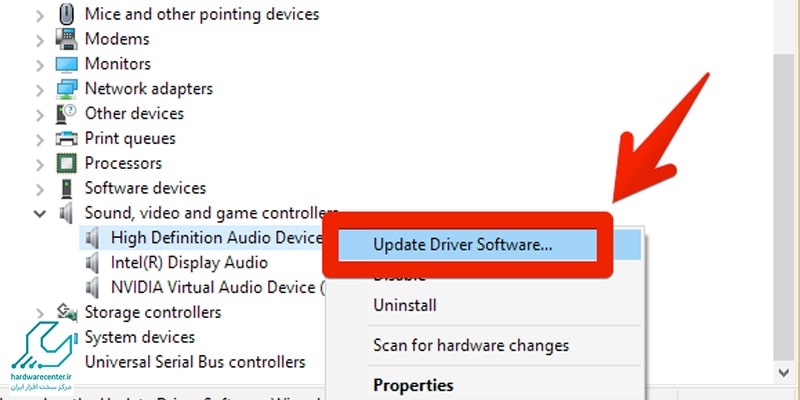قطع شدن صدای لپ تاپ لنوو یا هر لپ تاپ دیگری، وقتی در حال کار با آن هستید یا دارید فیلم یا برنامه مورد علاقه خود را تماشا می کنید، یکی از بدترین اتفاقات ممکن است. اگر به طور ناگهانی یا بدون هیچ مشکل قبلی، هیچ صدایی از سیستم شما شنیده نمی شود و حتی اسپیکر یا هدست متصل به لپ تاپ هم قطع می شود، ممکن است ایراد از برنامه ها، نرم افزار، یکی از قطعات یا بخش های صوتی لپ تاپ باشد.
البته، بسیاری از کاربران هم بعد از به روز رسانی یا نصب آخرین نسخه ویندوز، با مشکل قطع شدن صدای لپ تاپ لنوو مواجه شده اند. آشنایی با عواملی که باعث بروز این مشکل می شوند، به شما در عیب یابی دقیق و رفع مشکل صدا نداشتن لپ تاپ Lenovo ، کمک زیادی می کند. در ادامه دلایل و راهکارهای حل این ایراد را به شما آموزش می دهیم. در صورت بروز هر گونه اختلال در لپ تاپ خود از طریق شماره های درج شده در سایت با مشاوران ما در واحد تعمیرات لپ تاپ لنوو در ارتباط باشید.

دلایل قطع شدن صدای لپ تاپ لنوو
قطع شدن صدای لپ تاپ لنوو یا هر برند دیگری، بنا به دلایل مختلفی اتفاق می افتد. بهم ریختن تنظیمات بخش صدا، ساده ترین علت بروز این مشکل است؛ مخصوصا اگر صدای لپ تاپ شما هنگام متصل کردن یک دستگاه صوتی جانبی مانند هدست، هندزفری یا میکروفون، قطع می شود.
مشکل داشتن اتصالات این وسایل، خرابی پورت صوتی لپ تاپ، خرابی مادربرد و آپدیت نشدن ویندوز 10، از عوامل دیگری هستند که روی صدای لپ تاپ تاثیر می گذارند و باعث قطع شدن آن می شوند. برای رفع مشکل صدا نداشتن لپ تاپ Lenovo خود می توانید روش هایی مانند بررسی اتصالات، اصلاح تنظیمات صدا، استفاده از windows troubleshooter، به روز رسانی سیستم عامل و نصب دوباره درایورهای صدا را امتحان کنید.
بیشتر بخوانید: روش های رفع مشکل قطع شدن صدا در ویندوز 10
روش های حل مشکل صدا نداشتن لپ تاپ لنوو
بررسی اتصالات
بررسی اتصالات، به ویژه، زمانی که از اسپیکر یا هدفون استفاده می کنید، یکی از اولین کارهایی است که باید هنگام قطع شدن صدای لپ تاپ لنوو یا هر برند دیگری انجام دهید. در این شرایط، بهتر است اول کابل ها و اتصالات مرتبط را بررسی کرده و اطمینان پیدا کنید که سالم هستند. علاوه بر آن، حتما آیکن صدای ویندوز را چک کنید و مطمئن شوید که فعال باشد. اگر هیچ گونه مشکلی مشاهده نکردید، باید برای رفع مشکل صدا نداشتن لپ تاپ lenovo روش های دیگر را امتحان کنید.
اصلاح تنظیمات صدا
یکی دیگر از روش های کاربردی برای رفع مشکل قطع شدن صدای لپ تاپ، بررسی و اصلاح تنظیمات صدای دستگاه است. برای انجام این کار، مراحل زیر را انجام دهید:
1- روی آیکون اسپیکر راست کلیک کرده و گزینه playback device را انتخاب کنید. اگر چند دستگاه صوتی جانبی مانند هدفون، اسپیکر یا یک تلویزیون را به لپ تاپ وصل کرده باشید، ممکن است در انتخاب خروجی آن اشتباه کرده باشید.
2- در منویی که باز می شود، گزینه playback device را انتخاب کنید.
3- در این مرحله از رفع مشکل قطع شدن صدای لپ تاپ لنوو، اسپیکر مورد نظر خود را از سربرگ playback ، انتخاب کنید و دستگاه های متصل شده را روی حالت Ready قرار دهید.
4- پورت هایی که هیچ چیزی به آنها متصل نیست را روی حالت Not plugged in قرار دهید.
– به طور کلی اگر می خواهید صدای فیلم ها و فایل های موسیقی را از طریق دستگاه های جانبی مانند اسپیکر بشنوید، باید تنظیمات مربوط به آن دستگاه را در این بخش انجام دهید.
استفاده از windows troubleshooter
استفاده از windows troubleshooter ، یکی دیگر از روش هایی است که کارشناسان برای رفع مشکلات صدای این دستگاه پیشنهاد می دهند. برای دسترسی به این ابزار کاربردی و رفع مشکل قطع شدن صدای لپ تاپ لنوو، باید به بخش کنترل پنل بروید و روی گزینه find and fix problems یا troubleshooting کلیک کنید. سپس Troubleshoot audio playback را انتخاب کنید.
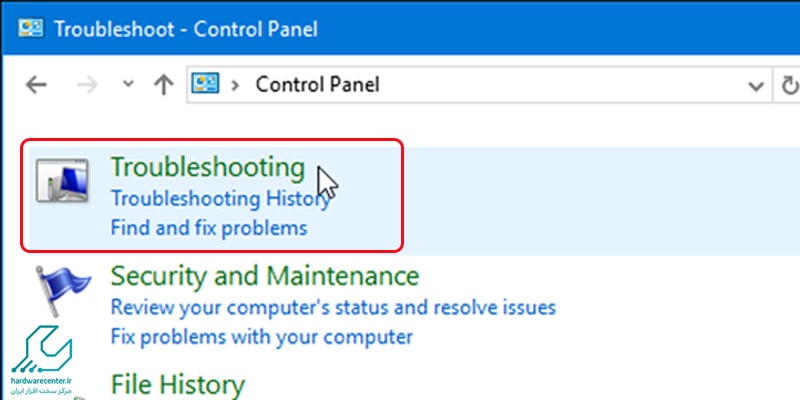
با انجام این کار، عملیات عیب یابی صدا شروع می شود و پس از انتخاب خروجی مورد نظر شما، لیست عیب یابی به نمایش درمی آید. یکی از مواردی را که با آن به مشکل برخورده اید، انتخاب کنید و گزینه next را بزنید. پس از مدتی کوتاه، فهرستی به نمایش در می آید که تمام اقدامات انجام شده در آن قابل مشاهده هستند.
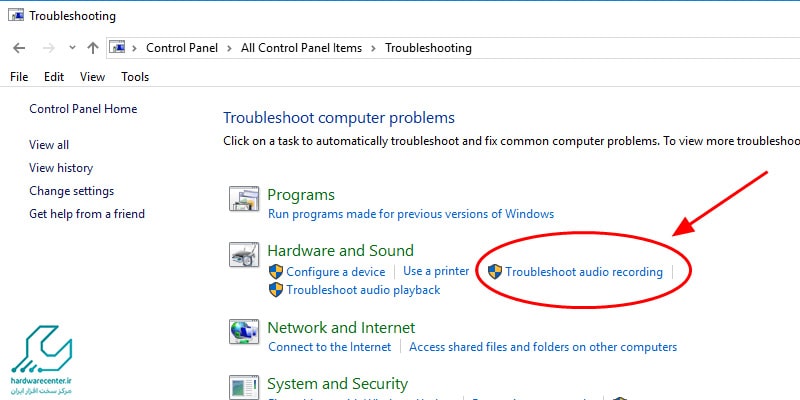
به روز رسانی سیستم عامل
یکی از کارهایی که در رفع مشکل صدا نداشتن لپ تاپ Lenovo یا هر لپ تاپ ویندوزی دیگری موثر است، به روز رسانی سیستم عامل است. برای اطمینان از اینکه سیستم عامل شما به روز رسانی شده است، باید منوی start ویندوز را باز کرده و در کادر جستجوی آن، عبارت windows update را تایپ کنید. زمانی که منوی windows update باز شد، لیست به روز رسانی ها را در آن چک کنید. اگر هیچ فهرستی وجود نداشت، روی دکمه check for update کلیک کنید.
این کار باعث می شود که در صورت موجود بودن هر آپدیتی، ویندوز آنها را جستجو کند و فهرستی از برنامه های آماده به روز رسانی را به شما ارائه دهد. سپس، روی لینک view available updates کلیک کنید. بهتر است همه گزینه هایی را که در این بخش به نمایش در می آیند، آپدیت کنید. معمولا بعد از پایان روند آپدیت و ری استارت شدن دستگاه، مشکل قطع شدن صدای لپ تاپ لنوو هم رفع می شود.
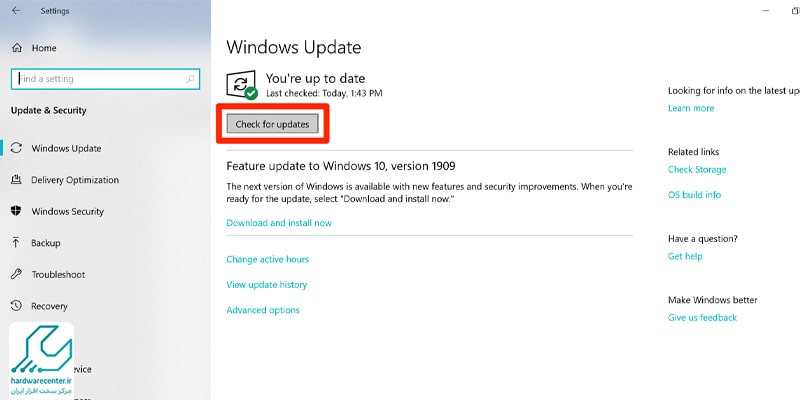
نصب دوباره درایورهای صدا
نصب دوباره درایور، یکی از بهترین راه ها برای برطرف کردن مشکل قطع شدن صدای لپ تاپ لنوو است. برای انجام این کار، به ترتیب زیر عمل کنید:
- به بخش کنترل پنل بروید و Device manager را باز کنید.
- در این قسمت از مراحل برطرف کردن مشکل قطع شدن صدای لپ تاپ لنوو، باید به سخت افزار لپ تاپ خود تسلط داشته باشید. دستگاه هایی که درست کار نمی کنند، در این بخش علامت زده شده اند.
- برای باز کردن Device manager دکمه های ویندوز و R را فشار دهید و عبارت devmgmt.msc را تایپ کرده و اینتر را بزنید.
- در این مرحله، تب sound ,video and game controllers برای شما باز می شود که باید روی دستگاه صوتی مورد نظر خود دابل کلیک کنید. در صورتی که دستگاه صوتی مورد نظر شما به درستی کار نکند، یک آیکن ! یا ? کوچک کنار آن دیده می شود.
- روی سربرگ Driver کلیک کنید و گزینه update driver را انتخاب کنید.
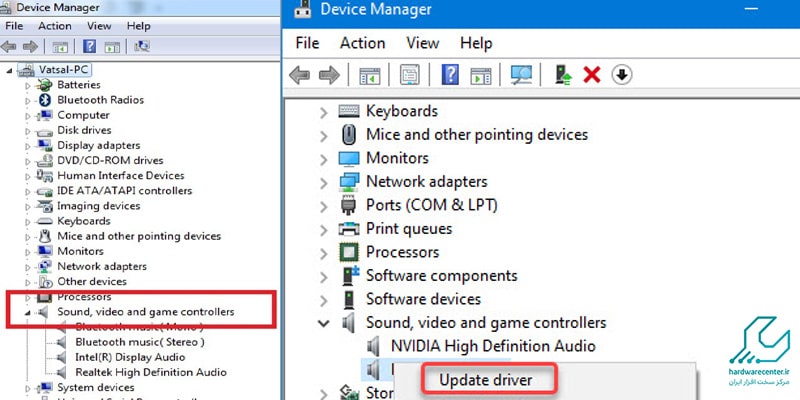
- در صورتی که گزینه search automatically for update driver software را انتخاب کنید، ویندوز به صورت آنلاین، برای درایورهای درست شروع به سرچ می کند. درایورهای پیدا شده به صورت اتوماتیک دانلود و نصب می شوند و تنها کافی است که شما سیستم خود را ری استارت کنید. با انجام این مراحل، به احتمال زیاد مشکل قطع شدن صدای لپ تاپ لنوو برطرف می شود. در غیر این صورت، باید از یک کارشناس حرفه ای برای عیب یابی و تعمیر لپ تاپ لنوو کمک بگیرید.